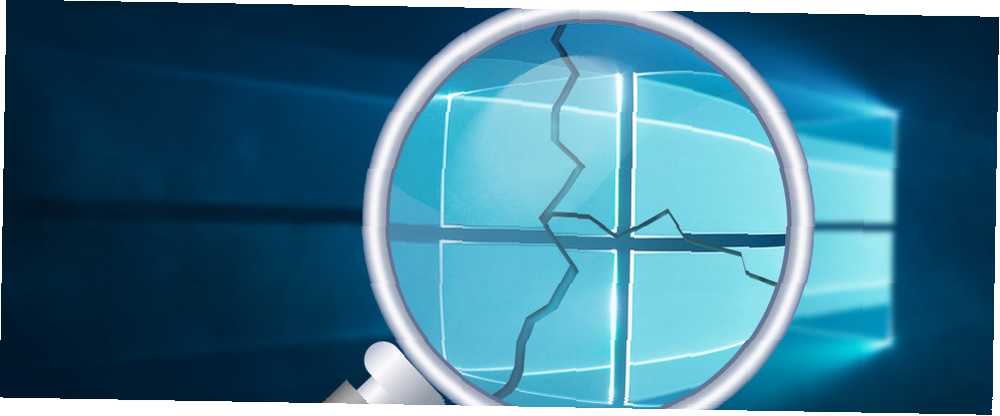
Joseph Goodman
0
1264
166
Jedan od najtežih problema koji pogađa korisnike Windowsa 10: korupcija u sustavu. Korupcija se manifestuje na različite načine, u rasponu od slučajnih plavih ili crnih ekrana smrti Kako riješiti i riješiti probleme s crnim ekranom Windows Kako riješiti i riješiti probleme sa crnim ekranom Windows B u BSOD-u ne znači uvijek plavu. Ponekad ćete doživjeti Crni ekran smrti. To može biti još problematičnije, jer ne pruža poruku o pogrešci. Riješimo zajedno probleme. (BSOD) za pogreške vozača.
Ako ste isprobali sve drugo, možda biste trebali eksperimentirati s tri alata koji su unaprijed instalirani u sustavu Windows.
U mom slučaju naišao sam na potpuno nerešivu korupciju sistemskih datoteka na mojoj instalaciji sustava Windows 10. Srećom, moja se nesreća sada prevodi u vašu korist.
Bilješka: Ako vidite a “Nedostaje operativni sustav” ili “nevaljana tabla particija” pogreška, vaš rekord Master Boot (MBR) može biti oštećen Kako popraviti zapis matičnog pokretanja u sustavu Windows 10 Kako popraviti zapis matičnog pokretanja u sustavu Windows 10 Zapis glavnog boot sustava može se oštetiti, oštetiti ili jednostavno nestati. Evo ispravki koje možete pokušati oživjeti na vašem sustavu. , I u slučaju da se suočite s nepristupačnom greškom uređaja za pokretanje uređaja Kako popraviti pogrešku nepristupačnog uređaja za pokretanje sustava u sustavu Windows 10 Kako popraviti pogrešku nepristupačnog uređaja za pokretanje u sustavu Windows 10 Želite li ispraviti nepristupačnu pogrešku uređaja za pokretanje sustava u sustavu Windows 10? Evo različitih rješenja koja možete isprobati. , WHEA Uncorrectable error Kako popraviti WHE Uncorrectable error u sustavu Windows 10 Kako popraviti WHEA Uncorrectable error u sustavu Windows 10 Neke greške u padu sustava Windows su više sumnjive i stoga ih je teže riješiti. NEZAVISNA pogreška WHEA jedna je od takvih. , SYSTEM_SERVICE_EXCEPTION BSOD ili jedan od mnogih drugih Windows pogreške kodova Kako popraviti kôd pogreške 0x800F081F u sustavu Windows 10 Kako popraviti kôd pogreške 0x800F081F u sustavu Windows 10 Kôd pogreške 0x800F081F je jedan od četiri moguća koda greške koji upućuju na isti temeljni problem , Evo kako riješiti problem i riješiti ga. , primjerice 0xC0000225 Kako popraviti kôd pogreške 0xC0000225 u sustavu Windows 10 Kako popraviti kôd pogreške 0xC0000225 u sustavu Windows 10 Vidite li kod pogreške 0xc0000225 u sustavu Windows 10 prilikom pokušaja podizanja sustava računala? Evo što ova greška znači i kako možete riješiti problem i ispraviti ga. , pokrili smo te.
3 Nativni alati: SFC, DISM i alati za rješavanje problema
Najbolji besplatni alati isporučeni su prema zadanom u sustavu Windows 10: Provjera sistemskih datoteka (SFC), Usluga upravljanja i obrade implementacije (DISM) i Windows Troubleshooters. Sva tri alata nude jednostavan i brz put za popravak nekih od najčešćih problema s korupcijom u sustavu Windows 10. Ako ste ikada patili od ponavljajućeg problema s računalom koji nije povezan s pogreškama upravljačkog programa, oštećenje datotečnog sustava vjerojatno je krivac..
Provjera sistemskih datoteka
Najbolji alat za popravak oštećenih Windows instalacija je System File Checker (SFC). Poput mnogih Microsoftovih najmoćnijih alata za popravak, SFC se pokreće iz naredbenog retka. Nakon izvršenja programa pregledava Windows na znakove oštećenja. Kad otkrije oštećene datoteke, SFC automatsko popravlja ih. Djeluje najučinkovitije kada se koristi u sigurnom načinu rada (kako se pokrenuti u sigurnom načinu rada Kako se dignuti u Windows 10 sigurnom načinu rada) Kako se dignuti u Windows 10 sigurnom načinu rada Sigurni način rada je ugrađena značajka za rješavanje problema koja vam omogućuje da popravite probleme u korijenu, bez nebitne aplikacije koje ometaju. Sigurnom načinu možete pristupiti na različite načine, čak i ako Windows 10 više nije čizma.). Korisnici možda žele ponovno pokrenuti računalo u sigurnom načinu rada, prije početka - iako ovaj korak nije potreban.
Da biste koristili SFC, otvorite povišeni naredbeni redak upisivanjem CMD na traci za Windows 10, desnom tipkom miša kliknite na naredba, i odabir Pokreni kao administrator. Evo kako to izgleda:
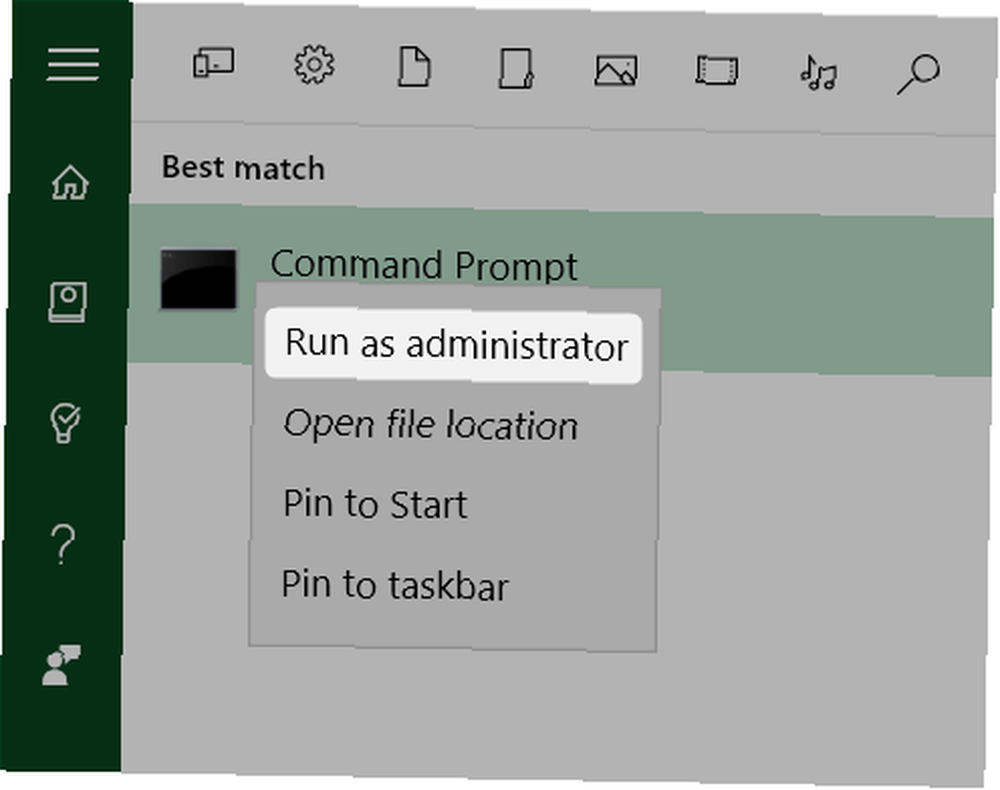
Nakon što pokrenete naredbeni redak, upišite sljedeći tekst i pritisnite Enter:
sfc / scannow
To bi trebalo izgledati ovako:
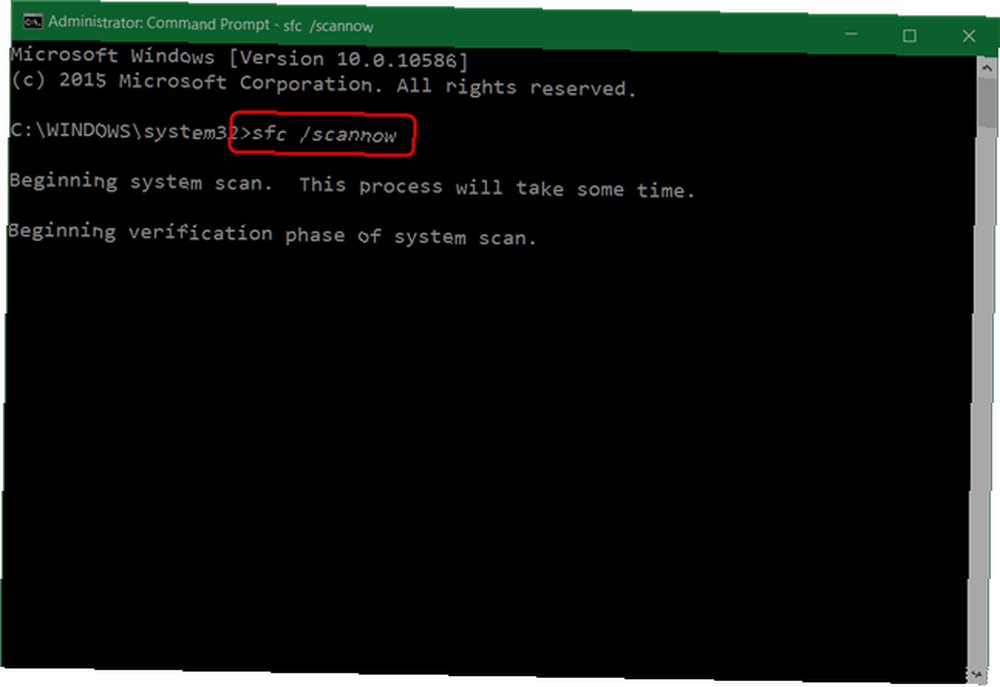
Na mom procesoru Intel Core i7 četvrte generacije proces traje oko 10 minuta. Nakon što se dovrši, dobivam sljedeće rezultate, koji ukazuju na oštećene sistemske datoteke:

SFC.EXE popravlja većinu problema. Međutim, kad SFC ne uspije, potrebno je upotrijebiti drugi alat nazvan Usluga upravljanja i obrade razmještaja (DISM). DISM ponekad zahtijeva izvorni instalacijski medij, poput USB bljeskalice ili optičkog diska. U ovom članku nećemo pokrivati opsežnije opcije koje su dostupne za DISM, ali ih možete sami pročitati na TenForums.
Servis i upravljanje slikama razmještaja
Ako SFC ne uspije popraviti Windows, sljedeći je alat DISM. DISM, poput SFC.EXE, nudi ogroman broj opcija naredbenog retka. Komunicira prvenstveno sa slikama sustava Windows (.WIM datoteke). DISM može skenirati, popraviti i očistiti problematične WIM datoteke. Nakon popravka, korisnici mogu pokrenuti naredbu SFC.EXE (ako nije uspio pri prvom pokušaju). SFC rijetko uspije - ali kada to učini, DISM nudi najjednostavniju metodu popravka.
DISM uključuje nekoliko dijagnostičkih značajki koje mogu utvrditi postoji li korupcija ili ne i je li oštećenje moguće popraviti. Da biste skenirali u instalaciji pogreške i popravili ih, otvorite povišeni naredbeni redak (kao što je gore objašnjeno) i upišite sljedeće:
DISM / online / cleanup-image / RestoreHealth
Proces može trajati oko 15 minuta. Visit će oko 20%, što je normalno.
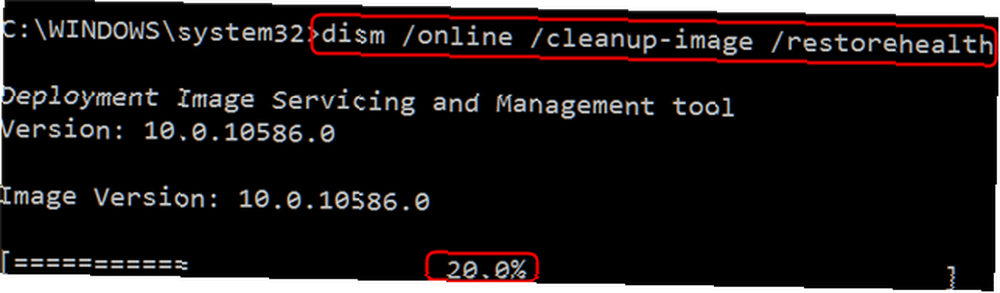
Nakon što se DISM dovrši, trebao bi stvoriti izvještaj s detaljnim detaljima o bilo kakvim problemima datoteka sa sustavom Windows. Nažalost, izgleda da popravak sustava Windows ne djeluje na moj sustav. DISM obavještava korisnika je li operacija popravka uspjela ili nije. Ako ne uspije, uslužni program generira dnevnik grešaka.
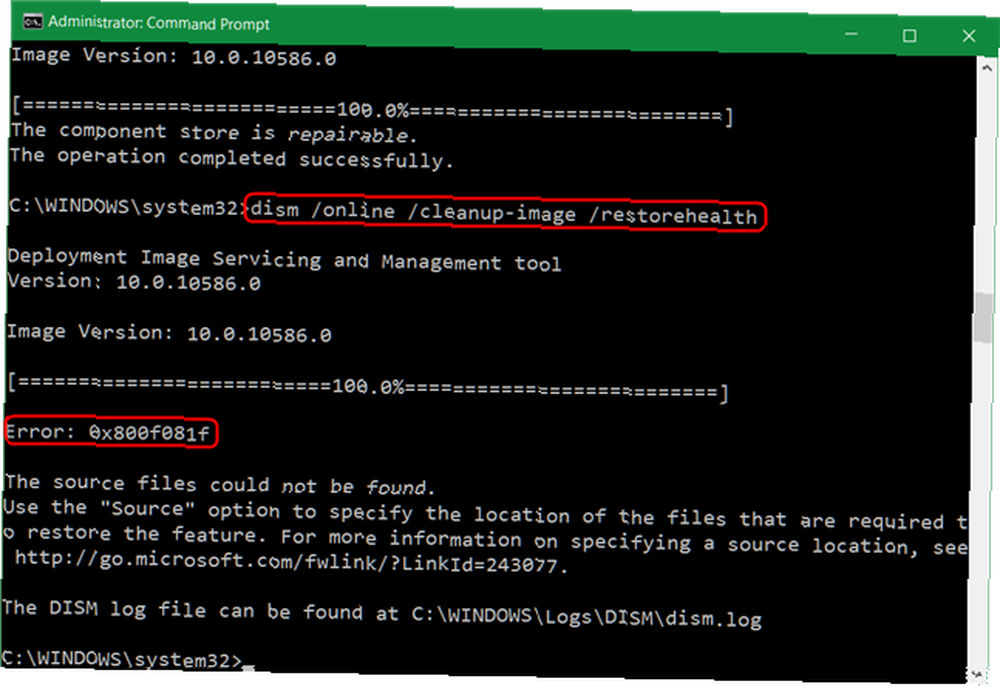
Primio sam neispravljivu grešku (kod 0x800f081f). Za one koji nisu upoznati s kodom pogreške, to znači da Windows pati od oštećenja sistemskih datoteka. Izvor problema bi mogao poticati iz oštećenih instalacijskih CD-ova nisu zauvijek: istina o dugovječnosti CD / DVD-a, CD-ovi s „plijesni“ i „truleži“ nisu zauvijek: istina o dugovječnosti CD / DVD-a, „plijesni“ i „ Rot "Digitalno doba promijenilo je način na koji obrađujemo informacije. Nikada prije čovječanstvo nije moglo zabilježiti i pohraniti toliko informacija i tolike raznolikosti. Dok se količina podataka eksponencijalno povećala, predviđeni život…, malo truleži ili neki drugi nepoznati uzrok. Za razliku od nekih češćih problema koji imaju korisnike Windows-a, korupcija se ponekad može pojaviti nevidljivo, posebno na starijim instalacijama. Srećom, drugi alati unutar Windowsa nude dodatne mogućnosti.
Windows Rješavanje problema
Pored SFC-a i DISM-a, Windows uključuje alat za rješavanje problema za neke od sustava s najviše sklonosti pogreškama operativnog sustava. Alat za rješavanje problema često je prvi branitelj protiv neispravnog softvera. Za sve koji pate od umrežavanja, audio / zvuka, interneta, upravljačkog programa ili - stvarno - bilo kojeg problema, Windows Troubleshooters bi trebao biti prvi korak u rješavanju problema.
Prvo pritisnite Windows tipka + Q, upišite rješavanje problema, i odaberite odgovarajući rezultat.
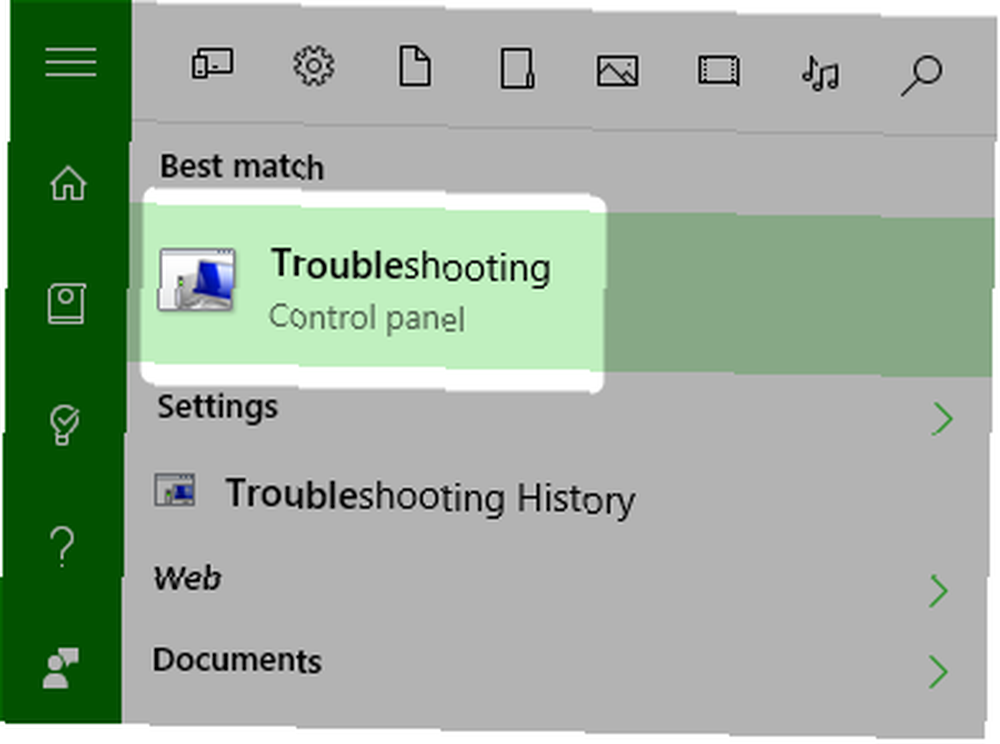
Nakon otvaranja prozora za rješavanje problema, možda ćete htjeti odabrati Pogledaj sve s lijevog okna. Pregled svih izloženih je čitav niz alata za rješavanje problema s Windowsom 10, koji pokrivaju većinu Windows podsustava, poput zvuka, pisača i mreže (svi vrlo problematični podsustavi). Postoji čak i nadolazeći alat za rješavanje problema s Windows aktiviranjem (naš vodič za aktivaciju Windows-a Ultimate Windows 10 aktivacija i često postavljana licenca. Ultimate Windows 10 pitanja o aktivaciji i licenciranju Jedna od velikih zabuna u vezi sa sustavom Windows 10 odnosi se na njegovo licenciranje i aktiviranje. Ovo često pitanje će posvijetliti, objasniti što se promijenilo sa sustavom Windows 10 inačice 1511 (Fall Update) i prevesti kodove pogrešaka u vezi s aktiviranjem.). Alternativno, ako imate samo problema sa zvukom, iz ovog izbornika možete odabrati jednu od mogućnosti rješavanja problema sa zvukom.
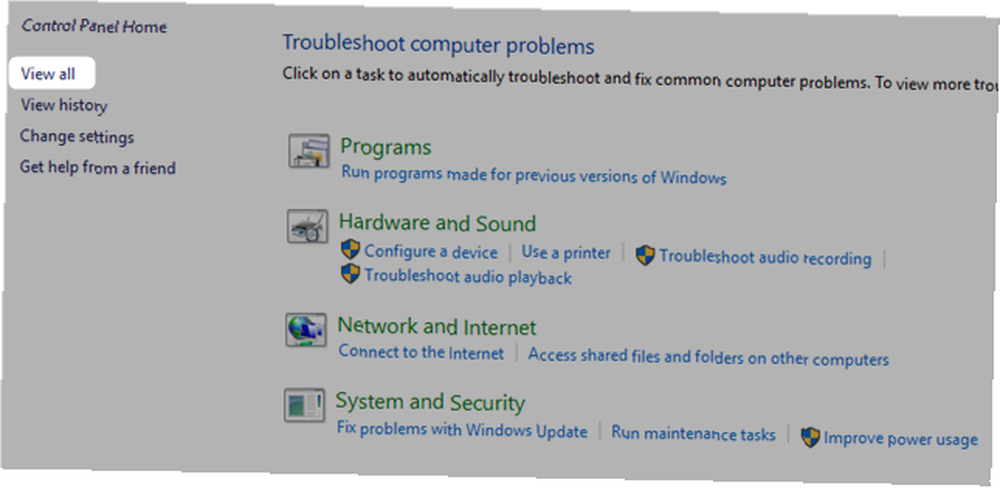
Evo kako izgleda alat za rješavanje problema nakon klika na Prikaži sve:
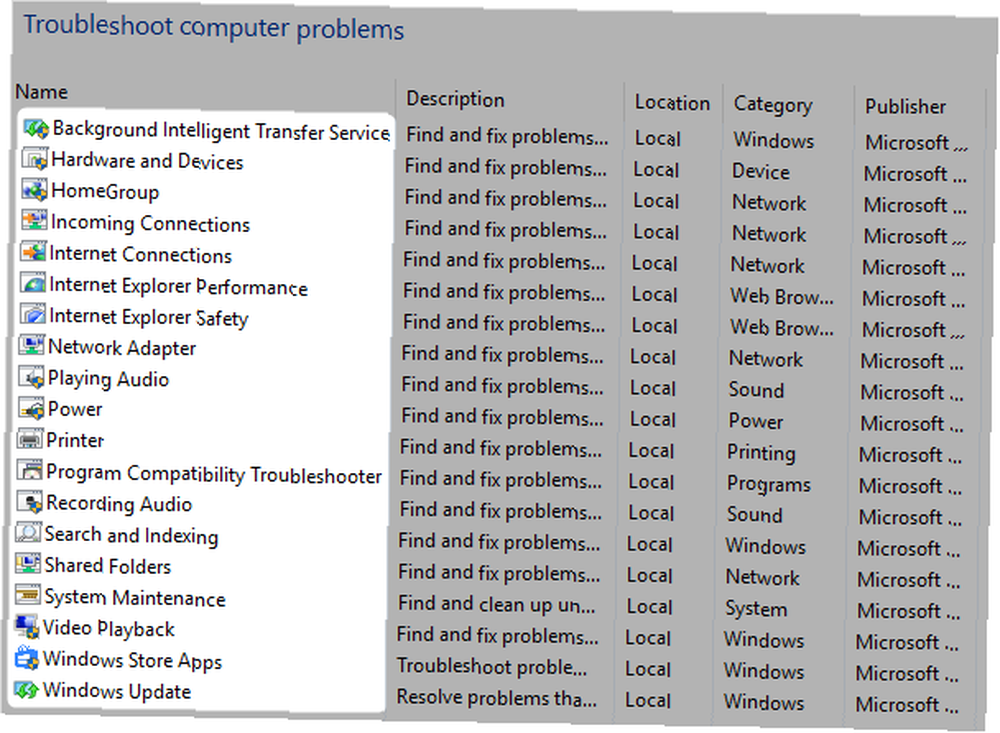
Pokretanje svakog od alata za rješavanje problema zahtijeva klikom na njega. Na primjer, imam problema s korupcijom sustava Windows. Ali budući da se nijedno od ovih problema ne bavi korupcijom, pokušao sam koristiti održavanje sustava. Tada je Windows pokrenuo neke osnovne rutine održavanja, poput sinkronizacije sistemskog sata. Nažalost, nije pomoglo. Izvođenje naredbe SFC vratilo je iste obeshrabrujuće rezultate. Nešto je bilo ozbiljno pogrešno.
Nuklearna opcija: nadogradnja na mjestu
Ako sve drugo ne uspije, najbolji je izbor ponovni preuzimanje kopije sustava Windows i provođenje nadogradnje operativnog sustava na mjestu, umjesto obnavljanja ili resetiranja / osvježavanja..
Nadogradnja na mjestu nudi nekoliko prednosti u odnosu na provođenje osvježenja sustava Windows 10. Treba li osvježiti, resetirati, vratiti ili ponovo instalirati Windows? Trebate li osvježiti, resetirati, vratiti ili ponovo instalirati Windows? Jeste li ikada željeli resetirati Windows 7 bez gubitka osobnih podataka? Između resetiranja tvornice i ponovne instalacije bilo je teško. Od Windows-a 8, imamo dvije nove mogućnosti: Refresh i Reset. Koji je pravi ... ili resetirajte. Unapređena nadogradnja vašeg operativnog sustava preispituje sistemske datoteke, što je gotovo zajamčeno kako bi se uklonila bilo kakva oštećenja operativnog sustava.
Postoje dva nedostatka: Prvo, dok korisnici zadržavaju svoje podatke, oni gube ažuriranja i mogu pretrpjeti zamorni postupak preuzimanja i instalacije. Drugo, ako imate problema sa zlonamjernim softverom, nadogradnja na mjestu neće raditi. Unatoč tome, nadogradnja na mjestu popravlja većinu problema s korupcijom.
Nadogradnja sa sustava Windows 10 na sustav Windows 10 zahtijeva sljedeće:
- Preuzeta kopija sustava Windows 10, identična vašem trenutnom operativnom sustavu. Još jednu kopiju sustava Windows možete nabaviti putem alata Windows GWX (ispod).
- Dovoljno slobodnog prostora na tvrdom disku da biste podržali preuzimanje druge kopije sustava Windows 10.
- Alat za instalaciju i nadogradnju za preuzimanje sustava Windows 10 (GWX) (veza za preuzimanje)
Nakon ispunjavanja gornjih zahtjeva, pokrenite alat Windows GWX. Korisnici tada prihvatite uvjete licenciranja. Kad se zatraži odaberite Nadogradite ovaj PC sada a zatim odaberite Sljedeći.
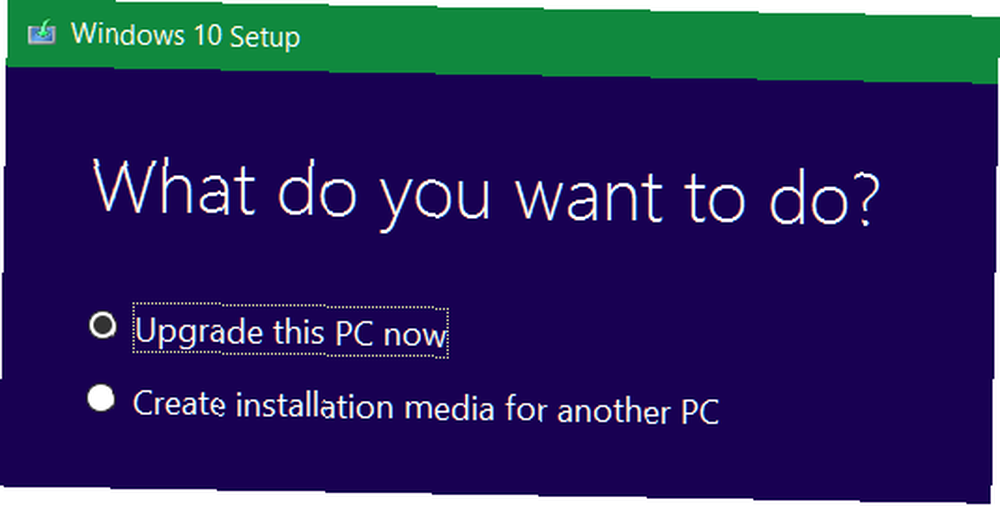
Postupak nadogradnje traje a vrlo dugo, jer alat mora preuzeti kompletnu kopiju sustava Windows 10. Očekujte da pričekate najmanje nekoliko sati. Proces od korisnika ne zahtijeva gotovo nikakav napor. Windows bi trebao u potpunosti prebrisati izvornu instalaciju s novom kopijom sustava Windows, ostavljajući za sobom korisničke datoteke, postavke i aplikacije. Nakon što alat za nadogradnju završi s radom, računalo bi se trebalo ponovo pokrenuti.
Nažalost, čak ni prepisivanje operativnog sustava nije uspjelo popraviti moj problem. Korupcija se nastavila.
Giving Up: Ponovna instalacija sustava Windows
Nakon što sam dalje razmotrio stvar, shvatio sam da je i izravna ruta često najbolji put: potpuna ponovna instalacija sustava Windows 10 pomoću svježe preuzete kopije sustava Windows. Srećom, Microsoft je ponovnu instalaciju Windowsa 10 učinio jednostavnijom nego kod ostalih verzija operativnog sustava. Zapravo morate samo preuzeti Windows GWX alat i slikati ga na USB fleš pogon.
Pregled iz SFC-a pokazao je da korupcija ostaje. Kada se ove vrste problema i dalje održavaju čistom instalacijom, to snažno sugerira kvar hardvera. Srećom, na hirovit način, nadogradio sam na Windows 10 Anniversary Kako do ažuriranja godišnjice sustava Windows 10 Now How to Get Windows 10 Anniversary Update Now 10 ovog mjeseca Windows 10 dobija veliku nadogradnju. Objava obljetnice polako se razvija. Pokazujemo vam kako sada nadograditi, kako odgoditi nadogradnju i na koje zamke treba paziti. izdanje. Nakon što je pokrenuo SFC, po prvi put je završio bez otkrivanja pogrešaka.
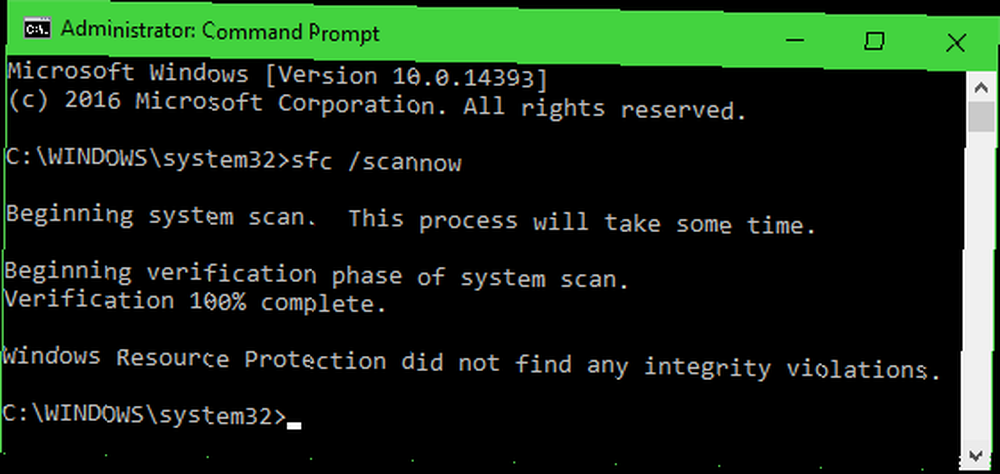
Ne savjetujem nadogradnju na Windows 10 Anniversary Edition kao sredstvo za rješavanje problema - ali ako nemate mogućnosti, možda bi bilo vrijedno provjeriti.
Koji je najbolji alat za popravak sustava Windows?
Prilično svatko bi trebao skenirati svoje računalo zbog problema sa sustavom datoteka. Ako imate problema, jednostavno skeniranje može ih izložiti, bez puno napora. Ako problemi postoje, a SFC i DISM ih ne mogu riješiti, saznao sam da najjednostavnija metoda nudi najkorisniji alat za rješavanje problema sa sustavom Windows: nadogradnja na mjestu. Meni to nije uspjelo, ali trebalo bi raditi i za većinu ljudi.











